项目展示
GitHub原项目地址:https://github.com/icret/EasyImages2.0
Docker镜像:https://hub.docker.com/r/ddsderek/easyimage
搭建环境
- 服务器:甲骨文VPS
- 系统:Ubuntu22.04
- 域名一枚,并做好解析到服务器上
- 安装好Docker、Dcoekr-compose(相关链接)
- 【非必需】提前安装好宝塔面板海外版本aapanel,并安装好Nginx
- 【非必需本教程采用】安装好Nginx Proxy Manager (相关教程)
开始部署
服务器初始设置。参考:
sudo -i # 切换到root用户
apt-get update && apt-get install -y wget vim #更新、安装必备软件
创建一下安装的目录:
mkdir -p /root/data/docker_data/easyimage
cd /root/data/docker_data/easyimage
nano docker-compose.yml
docker-compsoe.yml来源官方仓库 内容如下:
version: '3.3'
services:
easyimage:
image: ddsderek/easyimage:latest
container_name: easyimage
ports:
- '8080:80'
environment:
- TZ=Asia/Shanghai
- PUID=1000
- PGID=1000
- DEBUG=false
volumes:
- '/root/data/docker_data/easyimage/config:/app/web/config'
- '/root/data/docker_data/easyimage/i:/app/web/i'
restart: unless-stopped
注意:VPS的内存最好大于1G,可以再设置1G的SWAP
设置SWAP可以用脚本:
wget -O box.sh https://raw.githubusercontent.com/BlueSkyXN/SKY-BOX/main/box.sh && chmod +x box.sh && clear && ./box.sh
没问题的话,trl+x退出,按y保存,enter确认。
查看端口是否被占用,输入:
lsof -i:8080 #查看8080端口是否被占用,如果被占用,重新自定义一个端口
如果出现:
-bash: lsof: command not found
运行:
apt install lsof #安装lsof
如果端口没有被占用,可以运行:
docker-compose up -d
访问:http:服务器ip:8080 即可。
注意:
1、不知道服务器IP,可以直接在命令行输入:curl ip.sb,会显示当前服务器的IP。
2、遇到访问不了的情况,请在宝塔面板的防火墙和服务商的后台防火墙里打开对应端口。
更新
利用Docker-compose搭建的应用,更新非常容易~
cd /root/data/docker_data/easyimage # 进入docker-compose所在的文件夹
docker-compose pull # 拉取最新的镜像
docker-compose up -d # 重新更新当前镜像
docker exec -it easyimage rm -rf /app/web/install #因为更新后镜像自带install目录,所以要删除
卸载
利用Docker-compose搭建的应用,删除也非常容易~
sudo -i # 切换到root
cd /root/data/docker_data/easyimage # 进入docker-compose所在的文件夹
docker-compose down # 停止容器,此时不会删除映射到本地的数据
cd ~
rm -rf /root/data/docker_data/easyimage # 完全删除映射到本地的数据
反向代理
利用Nginx Proxy Manager
在添加反向代理之前,确保你已经完成了域名解析,之后,登陆Nginx Proxy Manager(不会的看这个:安装Nginx Proxy Manager相关教程)
注意:
Nginx Proxy Manager(以下简称NPM)会用到80、443端口,所以本机不能占用(比如原来就有Nginx)
直接丢几张图:

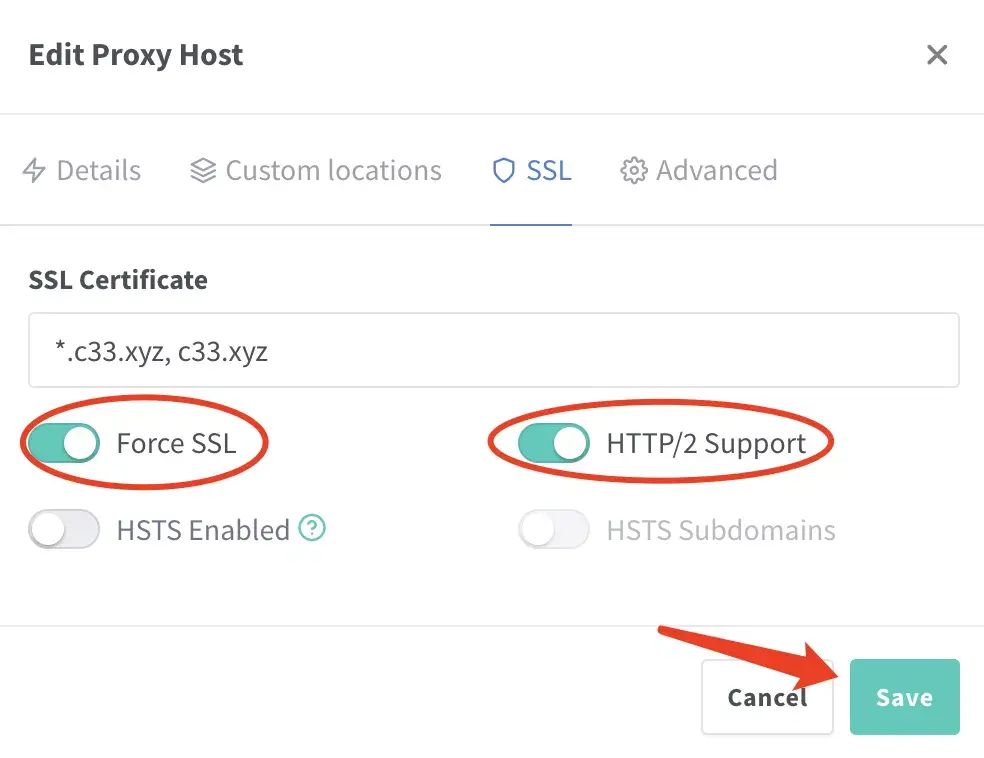
然后就可以用域名+/admin(即https://你的域名/admin)来安装访问了。


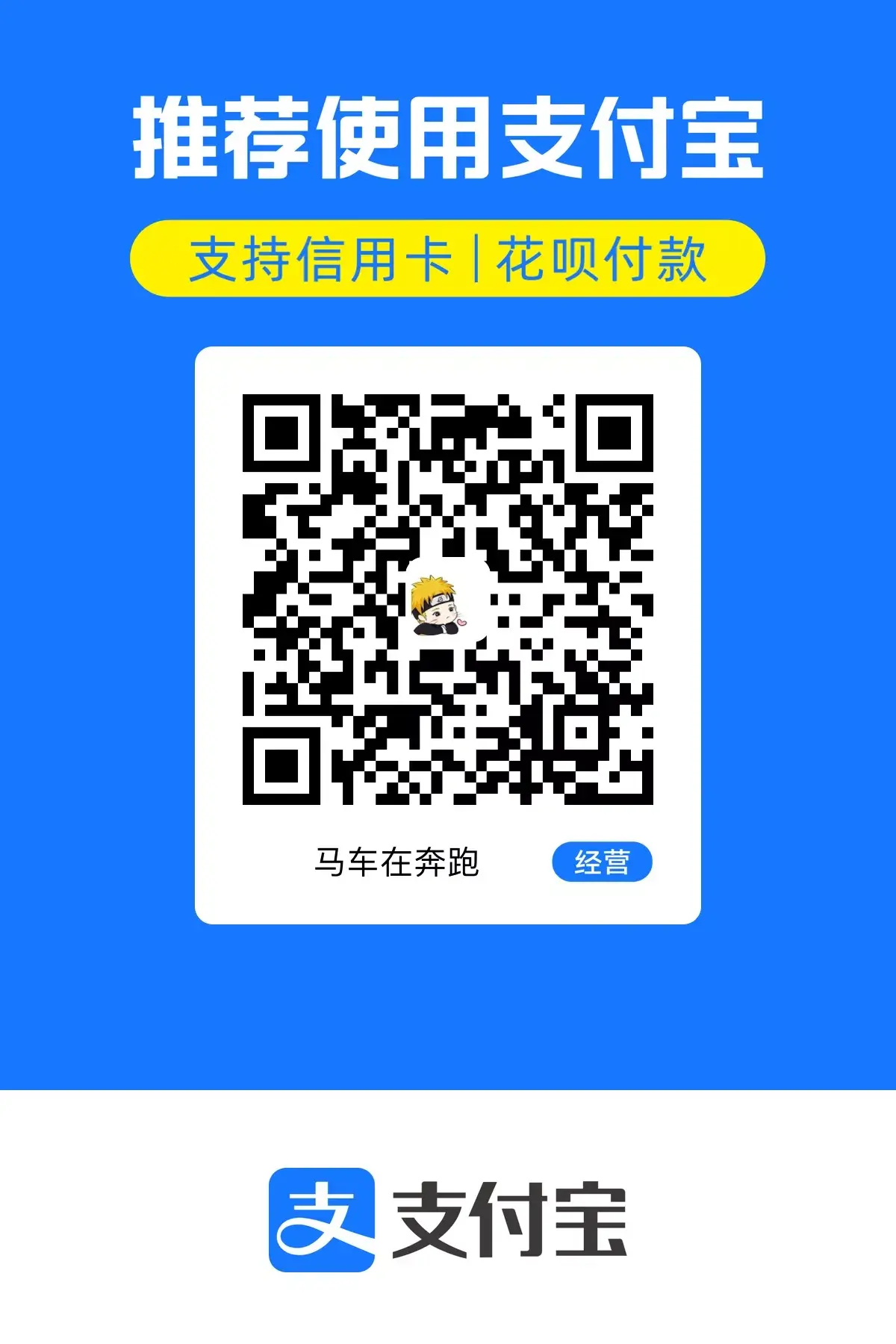
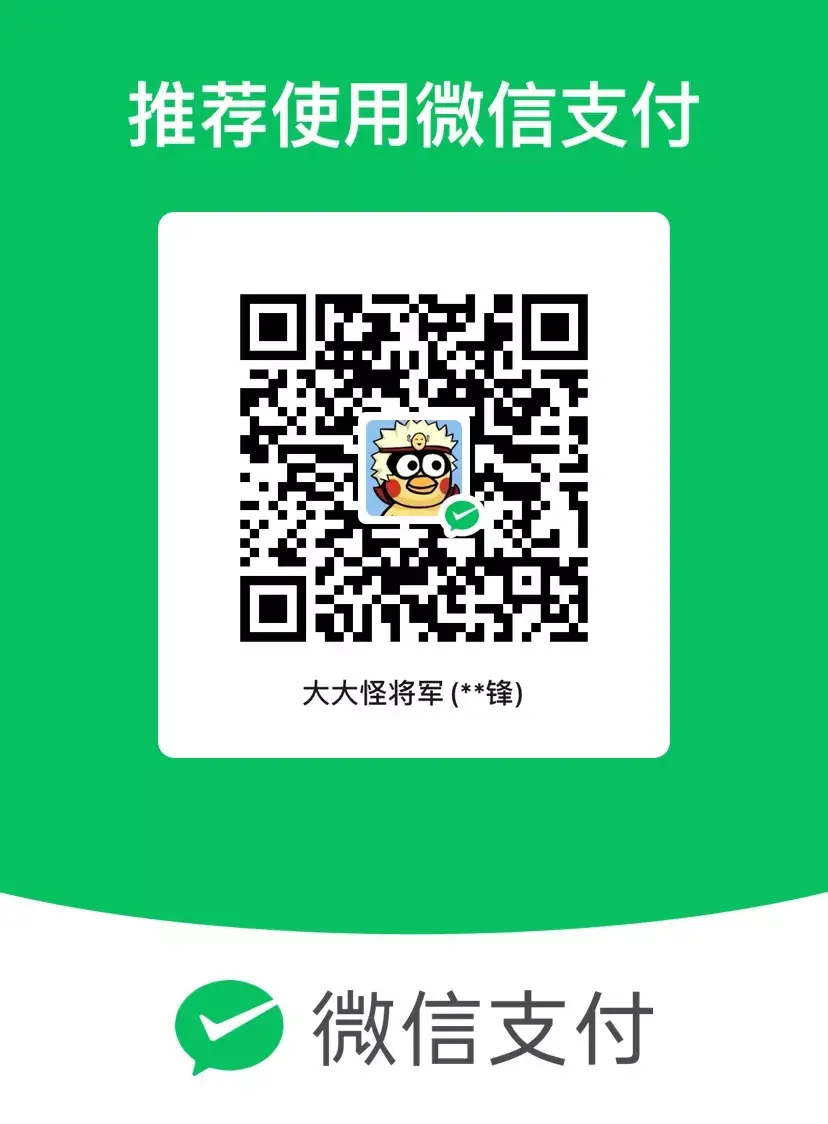
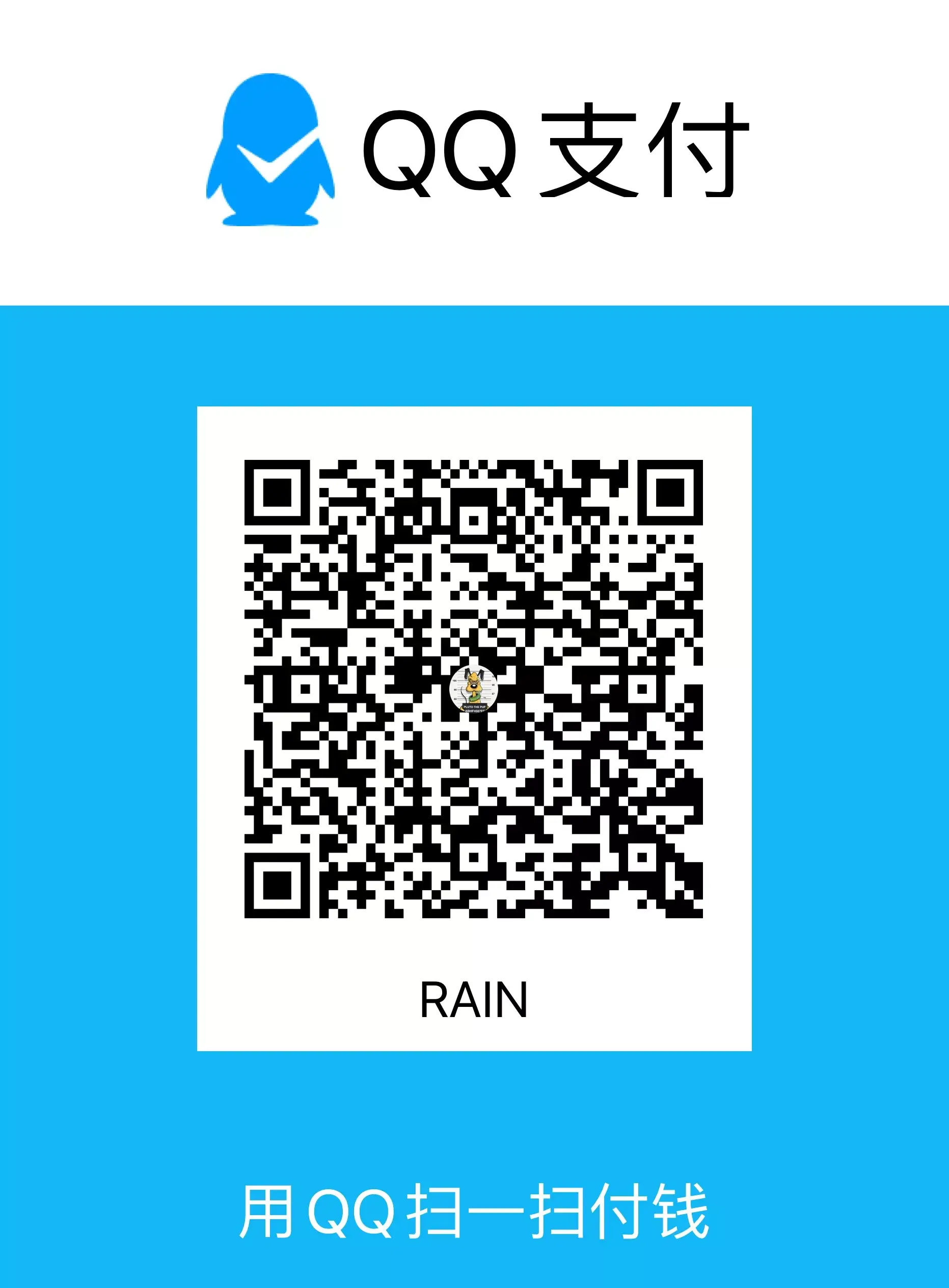
评论区